EPLAN 2.9授权安装与激活官方指南
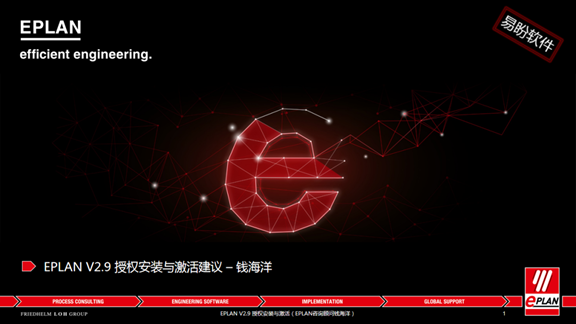
目录
1. V2.9软件下载与升级
2. 单机版软件安装与激活
3. 网络版软件安装与激活
PART 1.1
新购客户软件下载与激活码获取
客户主动申请
1.登陆EPLAN官网,点击支持>下载;
(https://www.eplan.cn/cn/start/)
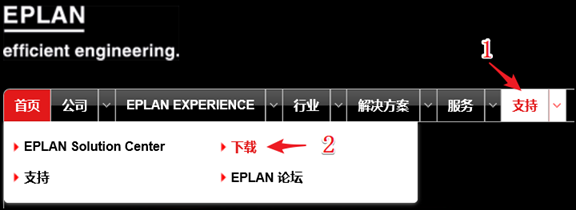
2.输入Dongle number和Customer ID,进行登陆;
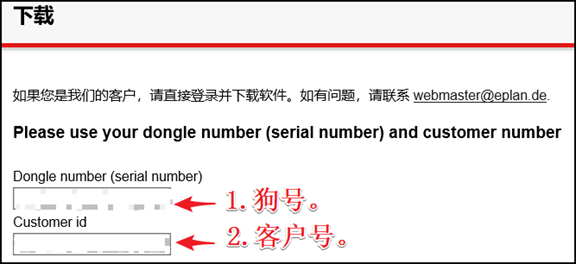
3.然后选择下载选项,在右侧点击Download按钮下载;
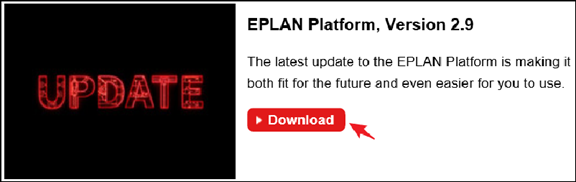
4.同时软件激活码EID也可以在网页内获取。

PART 1.2
维护期内客户软件下载与激活码获取
客户主动申请
1.登陆EPLAN官网,点击支持>下载;
(https://www.eplan.cn/cn/start/)
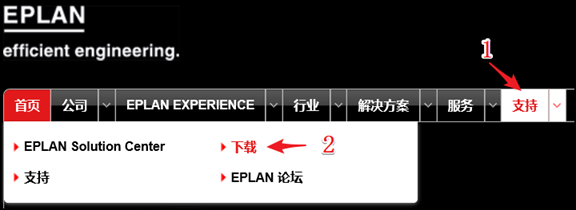
2.输入Dongle number和Customer ID,进行登陆;
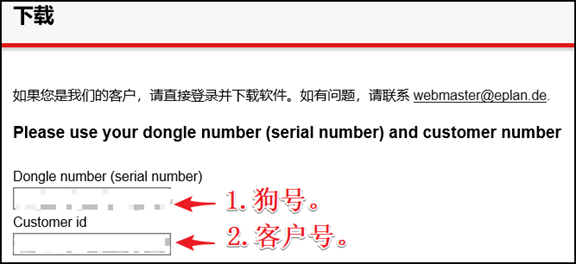
3.依次点击DOWNLOAD & Create validation code;
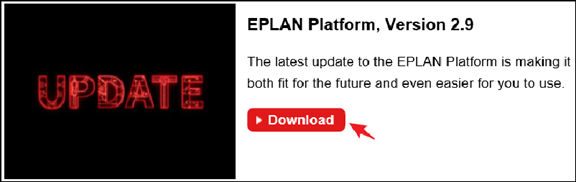
4.输入Dongle number和Customer ID,点击Send;

5.在联系人信息页面,点击Change data可修改Email地址,最后点击 Request licensing information;
6.EID激活码将会通过Email的形式发送的登记的邮箱中。
. 单机版软件安装与激活
PART 2.1
软件安装
1.客户通过在EPLAN官网下载;
(https://www.eplan.cn/cn/start/)
2.软件下载完成后,在安装包内找到setup,鼠标双击安装即可,如图;
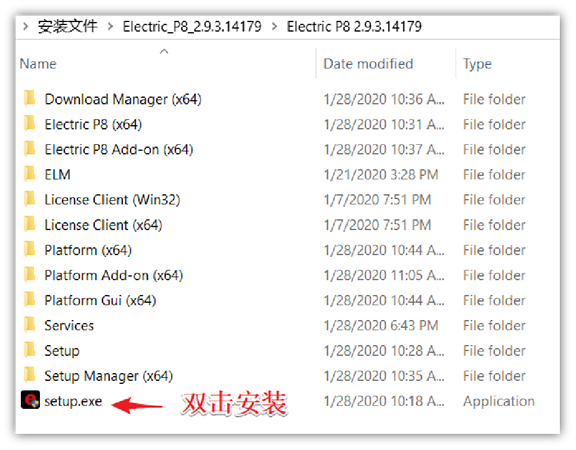
3.其它疑问请主动联系EPLAN顾问进行咨询。
PART 2.2
在线软件激活授权
(适用条件:客户端电脑可连网)
1.客户端电脑需连接互联网;
2.鼠标双击桌面EPLAN图标文件;
3.选择菜单单机许可>在线激活许可,然后在<在线激活许可>界面,输入EID,如图;

4.点击确定,完成激活。

PART 2.3
离线手动激活授权-流程图
(适用条件:客户端电脑不可连网)
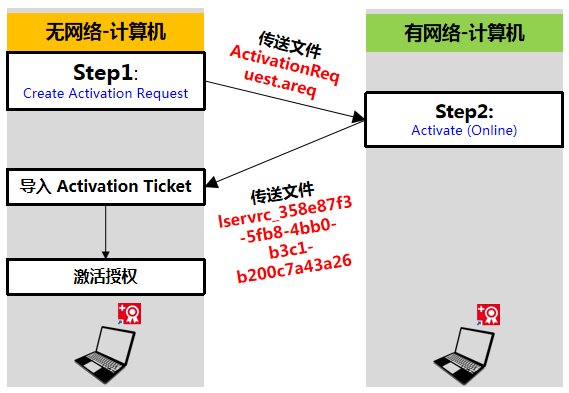
注:激活工具"Rehost"在软件安装包内获取路径:Electric P8 2.9.3.14179\ELM\EPLAN Rehost
离线手动激活授权-步骤 1
生成Activation Request
在没连接互联网的计算机上操作
1.激活,然后点击;
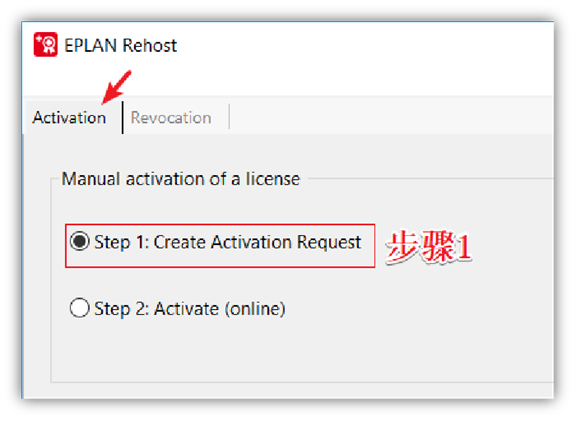
2.输入Entitlement ID;
3.点击;
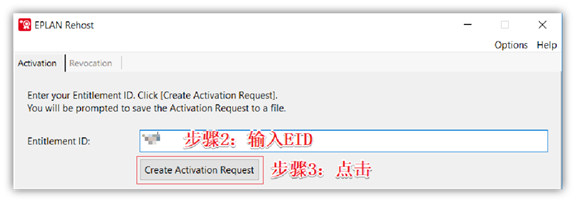
4.生成扩展名为".areq"的 Activation Request的文件;
5.点击 ,完成 ;
6.将文件复制到接入互联网的计算机上。
离线手动激活授权-步骤 2
在线激活许可
在连接互联网的计算机上操作
1.激活选项,点击;
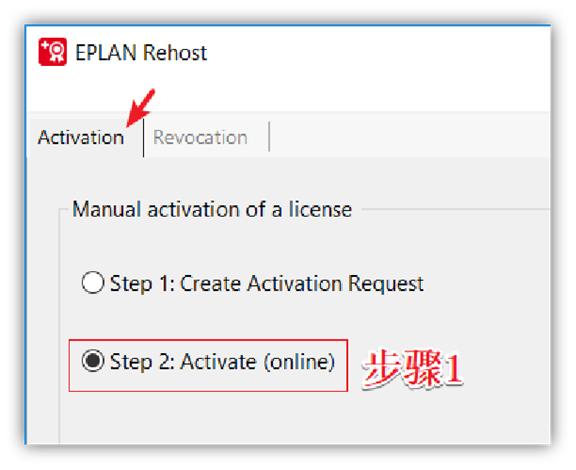
2.加载Activation Request文件;
3.点击,生成一个许可文件;

4.许可文件以"lservrc"开头的并且包含Entitlement ID 信息;
5.点击,以完成许可证激活;
6.将许可文件复制到未接入互联网的计算机上。
在线激活
在连接互联网的计算机上操作
7.在软件客户端电脑操作:
-
单机版:按住键盘[Shift]键启动EPLAN软件;
8.继续上步操作:
-
单机版:依次选择菜单按钮单机许可 > 加载激活的许可证,并导入许可文件;
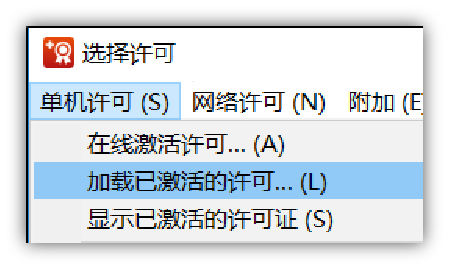
9.完成授权激活。
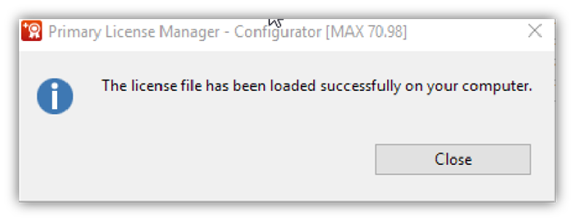
3. 网络版软件安装与激活
PART 3.1
网络版软件安装
1.客户通过在EPLAN官网下载;
(https://www.eplan.cn/cn/start/)
2.软件下载完成后,在安装包内分别找到:
-
在服务器电脑上安装Licene Manager setup

-
在客户端电脑上安装Electric P8 setup
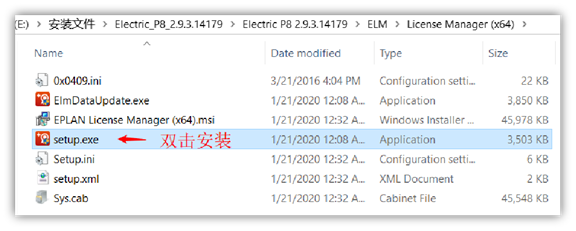
双击鼠标安装,如图;
3.其它疑问请主动联系EPLAN顾问进行咨询。
PART 3.2
网络版软件激活
(适用条件:客户端电脑可连网)
1.授权服务器电脑需连接互联网;
2.License Manager安装后,双击图标文件,选择<激活>;
3.输入EID码,点击<在线激活>,激活授权;
4.激活成功后,在ELM Configurator内先后点击<应用>和<更新服务>按钮;
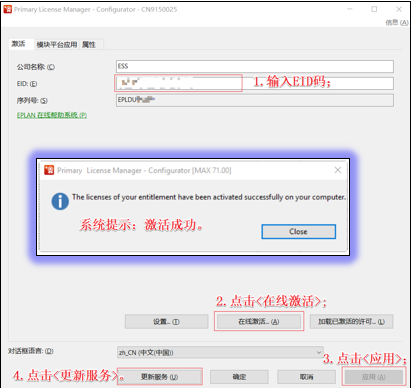
5.点击<确定>,完成。
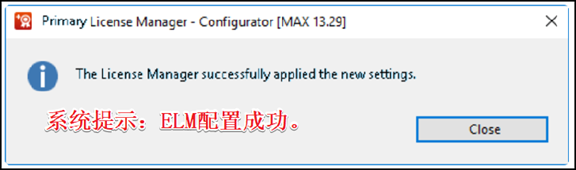
PART 3.3
离线手动激活授权-流程图
(适用条件:客户端电脑无法连接互联网)
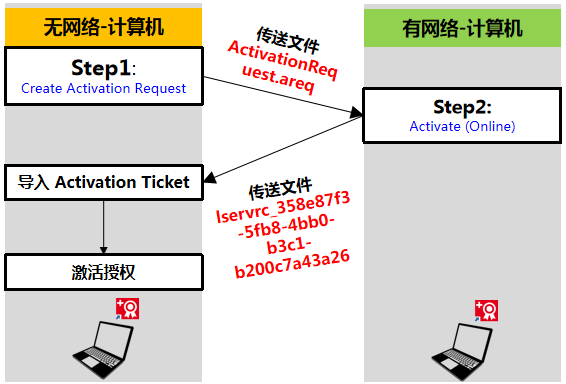
注:激活工具"Rehost"在软件安装包内获取路径:Electric P8 2.9.3.14179\ELM\EPLAN Rehost
离线手动激活授权-步骤 1
生成 Activation Request
在没连接互联网的计算机上操作
1.激活,然后点击;

2.输入Entitlement ID;
3.点击;
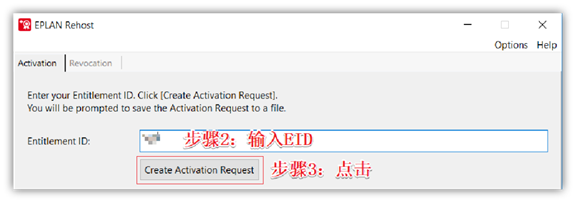
4.生成扩展名为".areq"的 Activation Request的文件;
5.点击,完成;
6.将文件复制到接入互联网的计算机上。
离线手动激活授权-步骤 2
在线激活许可
在连接互联网的计算机上操作
1.激活选项,点击;
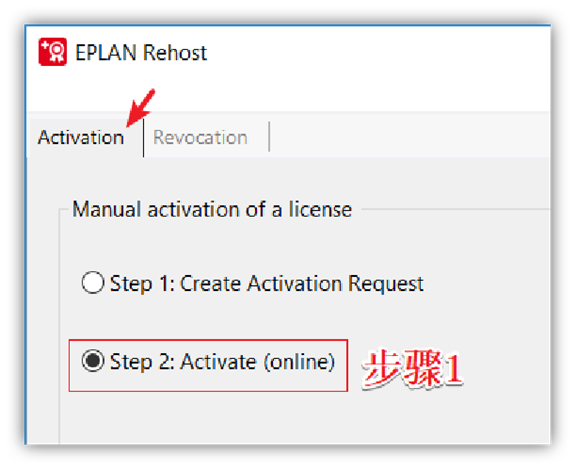
2.加载Activation Request文件;
3.点击,生成一个许可文件;
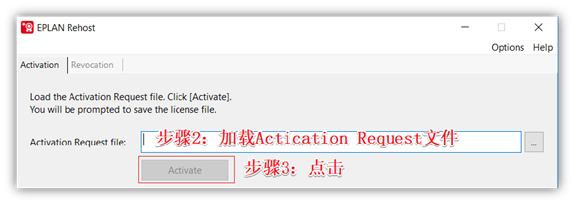
4.许可文件以"lservrc"开头的并且包含Entitlement ID信息;
5.点击,以完成许可证激活;
6.将许可文件复制到未接入互联网的计算机上。
在线激活
在连接互联网的计算机上操作
7.在服务器电脑端操作:
-
网络版:启动服务器上软件EPLAN License Manager;
8.继续上步操作:
-
网络版:依次选择菜单按钮激活>加载激活的许可证,并导入许可文件;

9.完成授权激活。
PART 3.4
DCOM配置和客户端连接授权服务器方法
DCOM:
1.DCOM配置仍然必不可少;
2.DCOM配置方式与V2.8相同;
3.其它疑问请主动联系EPLAN顾问进行咨询。
客户端连接授权服务器:
1.客户端连接授权服务器方式与V2.8相同,如图;
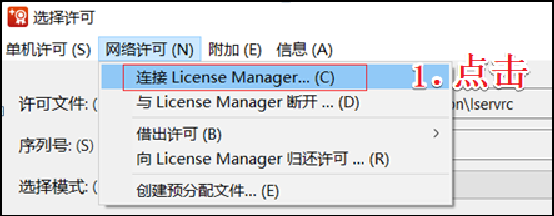
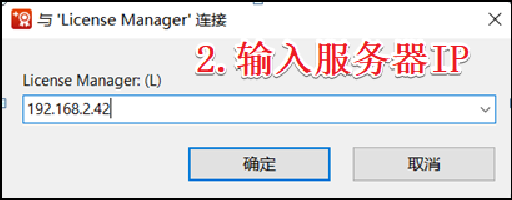
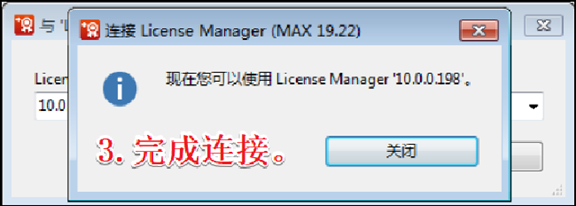
2.其它疑问请主动联系EPLAN顾问进行咨询。

请问PART 2.3 Entitlement ID输入什么?